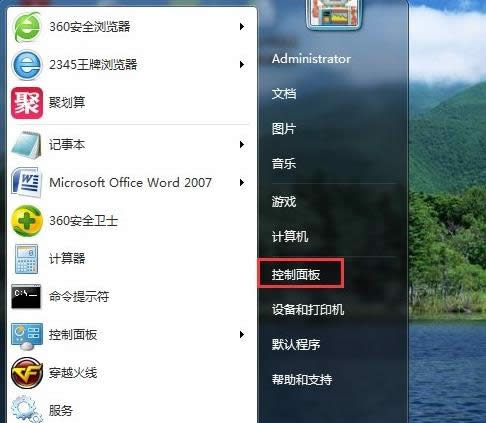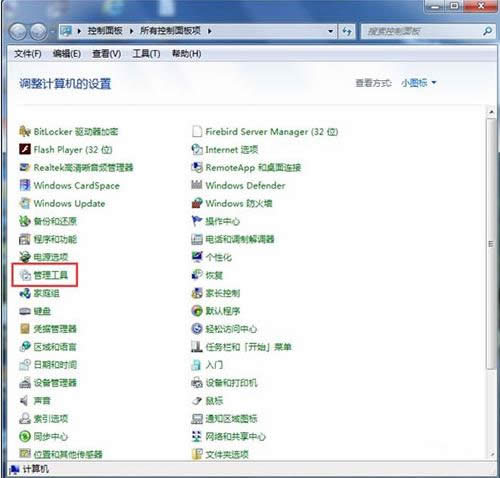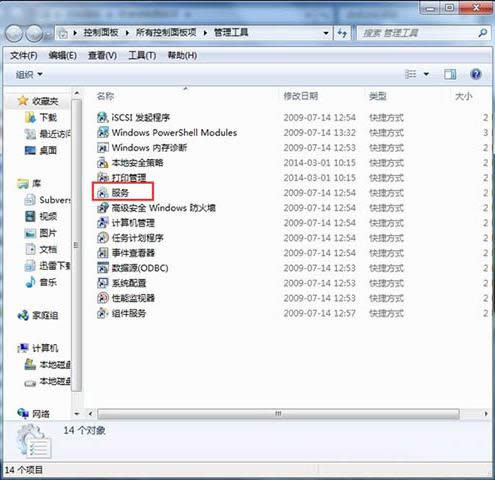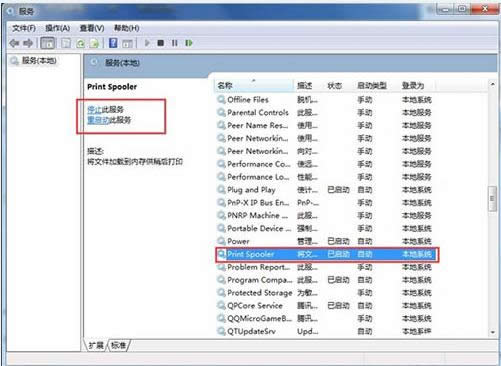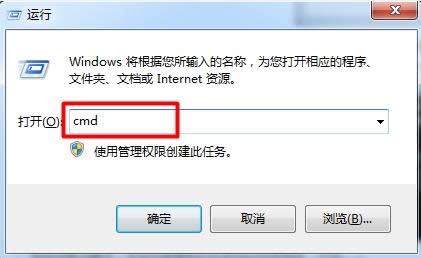打开打印机服务,本文教您win7打开打印机服务
发布时间:2019-02-15 文章来源:xp下载站 浏览:
|
Windows 7,中文名称视窗7,是由微软公司(Microsoft)开发的操作系统,内核版本号为Windows NT 6.1。Windows 7可供家庭及商业工作环境:笔记本电脑 、平板电脑 、多媒体中心等使用。和同为NT6成员的Windows Vista一脉相承,Windows 7继承了包括Aero风格等多项功能,并且在此基础上增添了些许功能。 小伙伴你们知道win7系统怎么进行开启打印机服务吗?要是不知道的话,那么你们要不要来看看小编分享给你们win7系统开启打印机服务的操作方法呢?想的话,那么就往下面来看看详细的操作方法吧。 打印机是我们在日常的工作中经常都会使到的打印设备,我们也知道,打印机要使用的话就要确保打印机服务是否有开启;如果打印机服务没有开启的话,就无法打印或者打印出错。我们在Win7系统上打印的时候,提示打印不成功,该怎么办呢?那就随小编一块去看看开启打印机服务的操作方法吧! 一、Win7打印机服务关闭了怎么开启
win7图解详情-1 2、点击控制面板里的管理工具,如图所示:
打印机服务图解详情-2 3、在管理工具窗口里点击服务,如图所示:
开启打印机服务图解详情-3 4、在服务对话框里可以按下字母P,快速找到打印机服务,即名为Print Spooler的打印机服务。选中该服务后,在左边可以选择停止,或者重启服务。如图所示:
开启图解详情-4 5、或者双击Print Spooler打印机服务,在弹出Print Spooler属性对话框里也可开启和关闭打印服务。如图所示:
开启打印机服务图解详情-5 二、Win7打印机服务关闭了怎么用命令开启
win7图解详情-6 2、在cmd对话框里输入命令net start spooler,然后回车就可以启动打印机服务了,如图所示:
开启图解详情-7 3、在cmd对话框里输入命令net stop spooler,然后回车就可以关闭打印机服务了,如图所示:
win7图解详情-8 Windows 7简化了许多设计,如快速最大化,窗口半屏显示,跳转列表(Jump List),系统故障快速修复等。Windows 7将会让搜索和使用信息更加简单,包括本地、网络和互联网搜索功能,直观的用户体验将更加高级,还会整合自动化应用程序提交和交叉程序数据透明性。 |